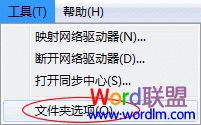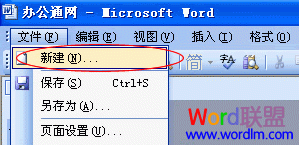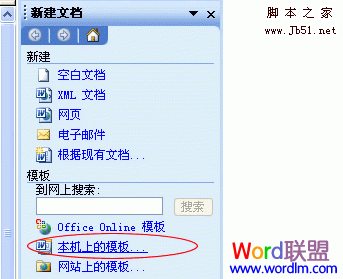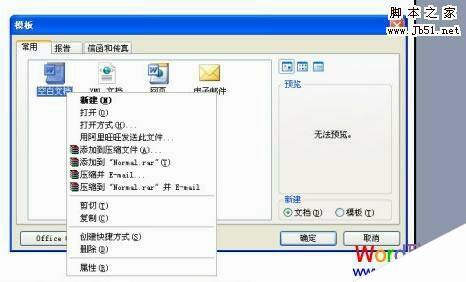怎么解决Word2003文档打不开的问题
办公教程导读
收集整理了【怎么解决Word2003文档打不开的问题】办公软件教程,小编现在分享给大家,供广大互联网技能从业者学习和参考。文章包含761字,纯文字阅读大概需要2分钟。
办公教程内容图文
第二部:打开路径:C:Documents and SettingsAdministratorapplication datamicrosofttemplates ,你会看见两个文件,将“Normal”删除掉。
最后重新打开Word看看,是不是可以正常启动了。
Word文档打不开解决方法之二、
操作一:在弹出的“是否以安全模式启动Word”时,选择“是”;
操作二:进入后,选择“菜单栏”的“文件”–>新建;
操作三:然后在右边的“新建文档”处点击“本机上的模板”
操作四:删除“空白模板”,确定。
重新运行Word,就可以恢复正常了。
办公教程总结
以上是为您收集整理的【怎么解决Word2003文档打不开的问题】办公软件教程的全部内容,希望文章能够帮你了解办公软件教程怎么解决Word2003文档打不开的问题。
如果觉得办公软件教程内容还不错,欢迎将网站推荐给好友。